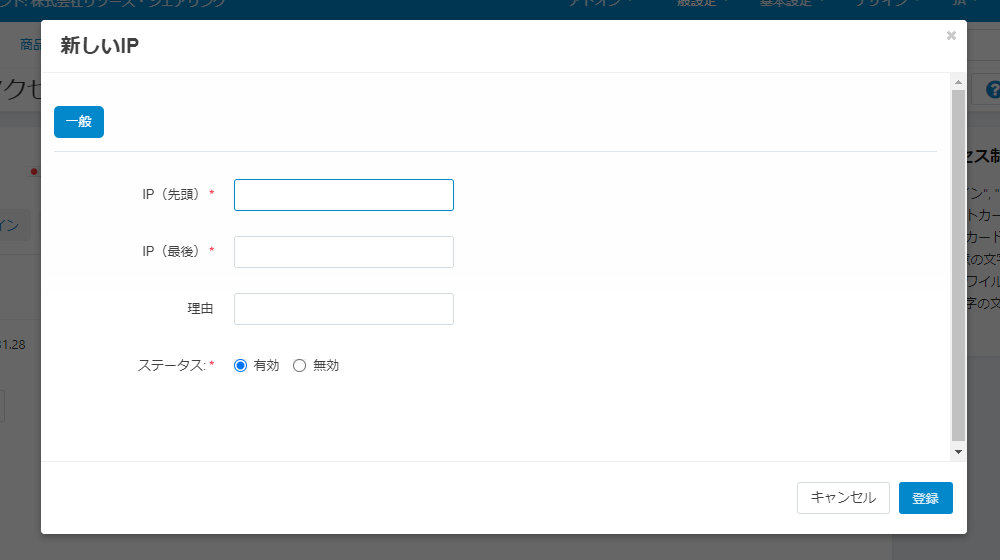「アクセス制御」アドオンを使用すると、ユーザーのIPアドレスに基づいて、管理画面とECサイト及びマーケットプレイスサイトへのアクセスを制限できます。
アドオンの有効化
「アクセス制御」アドオンの設定は、管理画面の上部メニューから「アドオン > アドオンの管理」をクリックし、「アクセス制御」アドオンの右端にある「有効化」ボタンをクリックします。

アクセス制御の設定
「アクセス制御」アドオンの設定は、管理画面の上部メニューから「アドオン > アドオンの管理」をクリックし、「アクセス制御」アドオンをクリックします。
一般
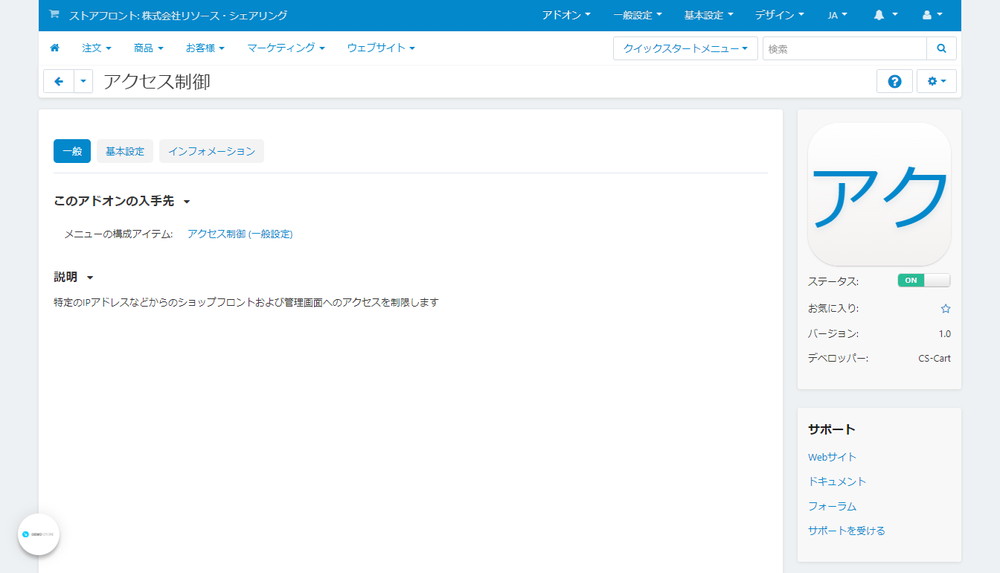
基本設定
「アクセス制御」アドオンの「基本設定」タブをクリックすると、「アクセス制御」アドオンの設定が行えます。
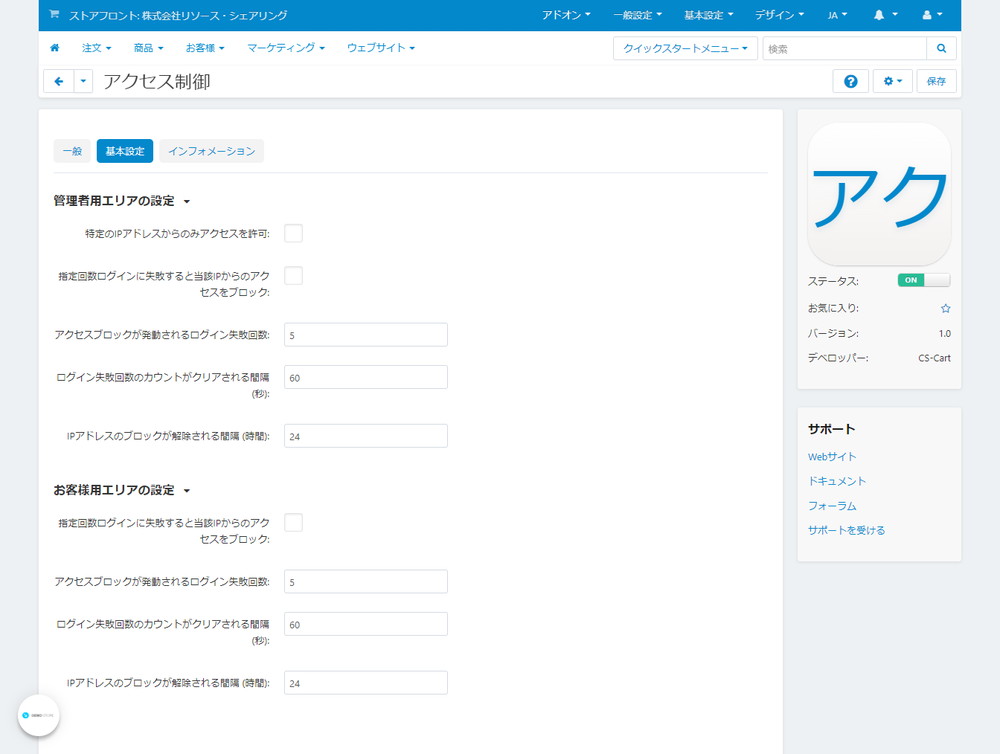
管理者用エリアの設定
次の設定は、管理画面へのアクセスルールを設定します。
- 特定のIPアドレスからのみアクセスを許可:これにチェックを入れると、設定したIPアドレスからのみ管理画面にアクセスできるようになります。
- 指定回数ログインに失敗すると当該IPからのアクセスをブロック:これにチェックを入れると、ログインが一定回数失敗した後、システムが当該ユーザーのIPアドレスをブロックします。試行回数と監視期間は、以下の項目で設定します。
- アクセスブロックが発動されるログイン失敗回数:システムがIPアドレスをブロックするまでに失敗したログイン回数。デフォルトは5回。
- ログイン失敗回数のカウントがクリアされる間隔(秒):システムがブロックしたIPアドレスを解除するまでの秒数。デフォルトは60秒。
- IPアドレスのブロックが解除される間隔(時間):システムがブロックしたIPアドレスのブロックを解除するまでの時間。デフォルトは24時間。
IPアドレスがブロックされると、管理画面の上部メニューから「一般設定 > アクセス制御」の「管理画面」タブに、禁止されたIPアドレスのと理由、登録日時、ステータスが「有効」として表示されます。
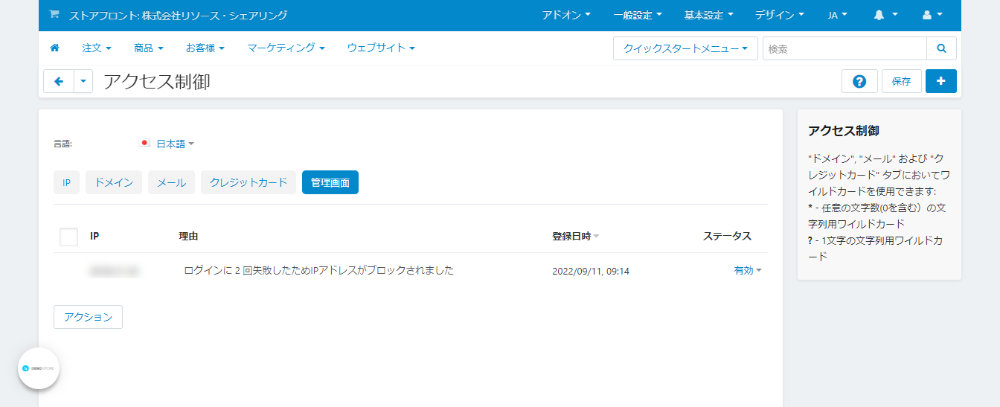
ステータスを「無効」に変更すると、ロック期間が終了した後にIPアドレスのブロックが解除されます。
お客様用エリアの設定
次の設定は、ECサイトやマーケットプレイスサイトへのアクセスルールを設定します。
- 指定回数ログインに失敗すると当該IPからのアクセスをブロック:こちらにチェックを入れると、ログインが一定期間失敗した後、システムが当該ユーザーのIPアドレスをブロックします。試行回数と監視期間は、以下の項目で設定します。
- アクセスブロックが発動されるログイン失敗回数:システムがIPアドレスをブロックするまでに失敗したログイン回数。デフォルトは5回。
- グイン失敗回数のカウントがクリアされる間隔 (秒):システムがブロックしたIPアドレスを解除するまでの秒数。デフォルトは60秒。
- IPアドレスのブロックが解除される間隔 (時間) :システムがブロックしたIPアドレスのブロックを解除するまでの時間。デフォルトは24時間。
IPアドレスがブロックされると、管理画面の上部メニューから「一般設定 > アクセス制御」の「IP」タブに、禁止されたIPアドレスのと理由、登録日時、ステータスが「有効」として表示されます。
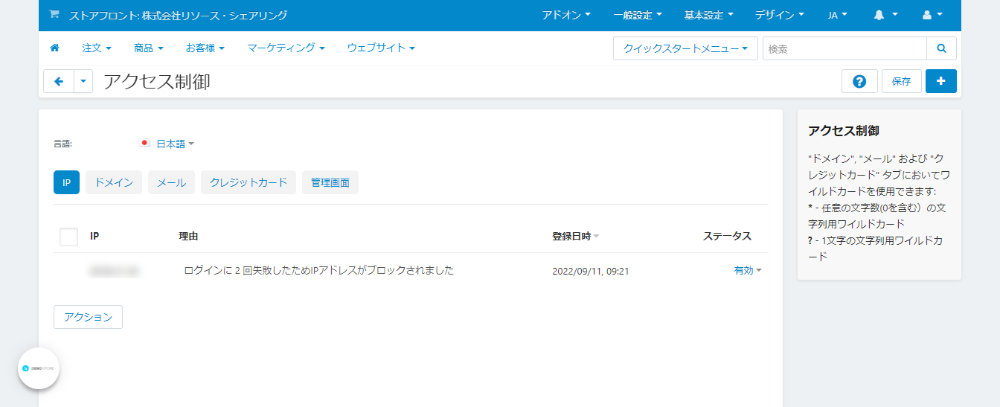
手動でアクセス制限
IPアドレスやドメインでの制限を手動で設定をすることもできます。
設定方法は以下の通り。
「アクセス制御」アドオンの設定は、管理画面の上部メニューから「アドオン > アドオンの管理」をクリックし、「アクセス制御」アドオンをクリック。
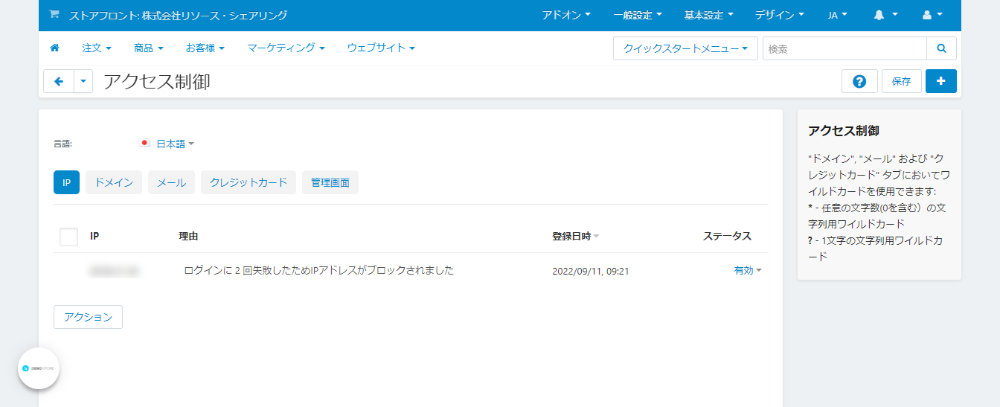
IPアドレスで制限
IPアドレスで制限する場合には、「IP」タブをクリックして右上の「+」ボタンをクリックすると、「新しいIP」画面がモーダルウィンドウで開きます。
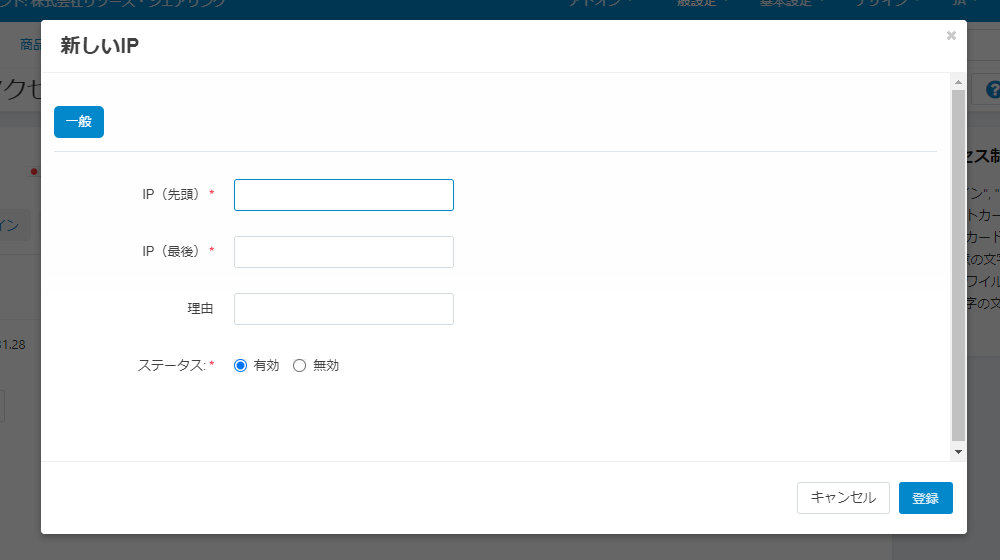
- IP(先頭):制限をしたい先頭のIPアドレスのを入力します。入力するIPアドレスは、XXX.XXX.XXX.XXXの形式で入力する必要があります。
- IP(最後):制限をしたい先頭のIPアドレスのを入力します。入力するIPアドレスは、XXX.XXX.XXX.XXXの形式で入力する必要があります。
- 理由:IPアドレス制限をしたい理由を記載します。
- ステータス:有効、無効の設定を行います。
- 有効
- 無効
右下の「登録」ボタンをクリックすると設定が完了します。
ドメインで制限
ドメインで制限する場合には、「ドメイン」タブをクリックして右上の「+」ボタンをクリックすると、「新しいドメイン」画面がモーダルウィンドウで開きます。
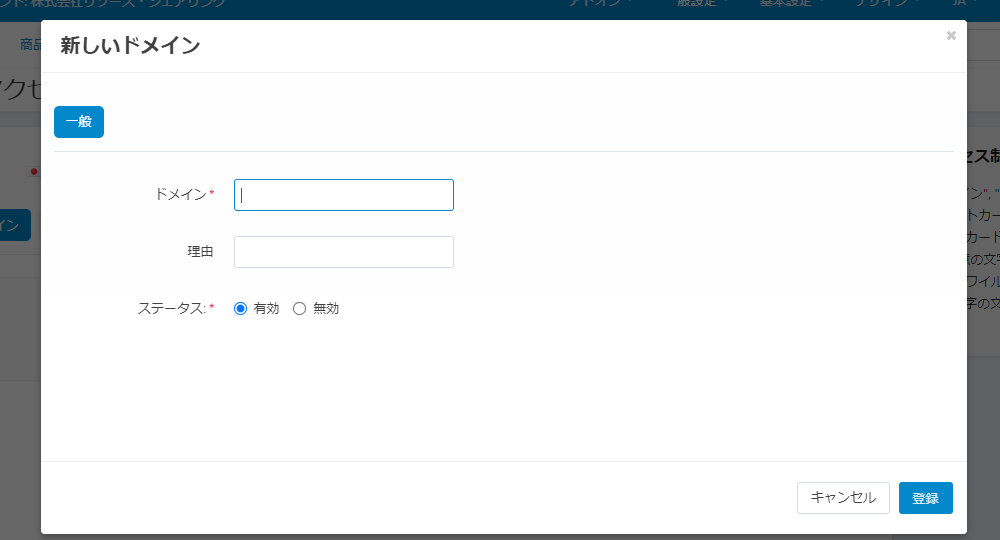
- ドメイン:制限をしたいドメインを入力します。
- 理由:ドメイン制限をしたい理由を記載します。
- ステータス:有効、無効の設定を行います。
- 有効
- 無効
右下の「登録」ボタンをクリックすると設定が完了します。
管理画面へのアクセスを特定ユーザーに制限
管理画面へのアクセスを排除するのではなく、特定のIPアドレスからしかアクセスできないようにすることもできます。
設定方法は以下の通り。
管理画面の上部メニューから「アドオン > アドオンの管理」をクリックし、「アクセス制御」アドオンをクリックした後、「基本設定」タブをクリック。
「アクセス制御」アドオンの設定
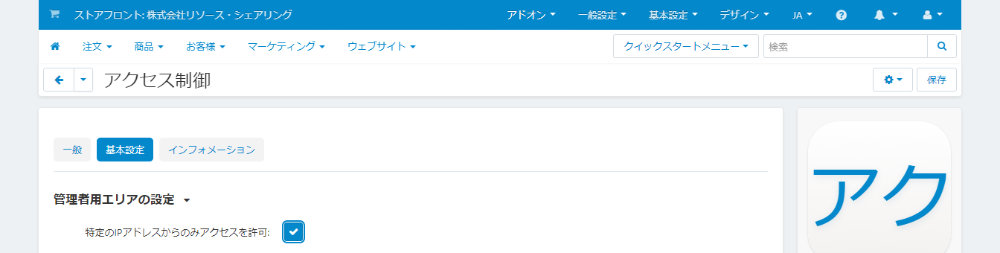
管理者用エリアの設定
管理者用エリアの設定で、「特定のIPアドレスからのみアクセスを許可」にチェックを入れて、右上の保存をクリック。
「一般設定 > アクセス制御」
管理画面の上部メニューから「一般設定 > アクセス制御」」をクリック。
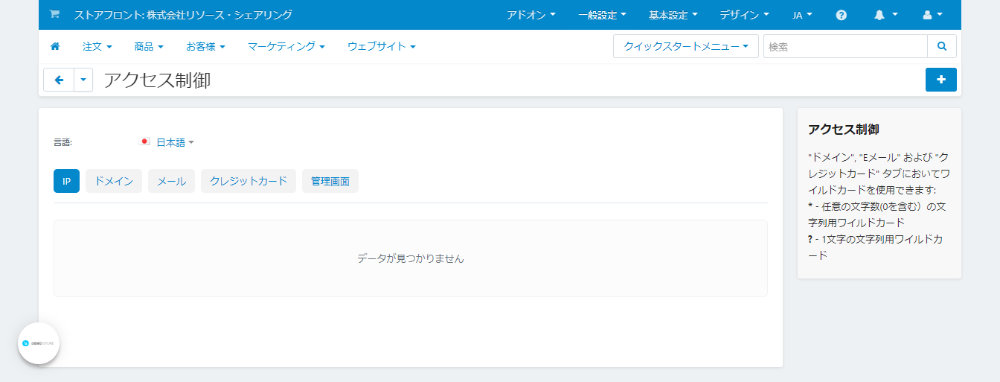
上部にある「管理画面」タブをクリックすると、現在ログインをしているIPアドレスが追加されているのが表示されます。
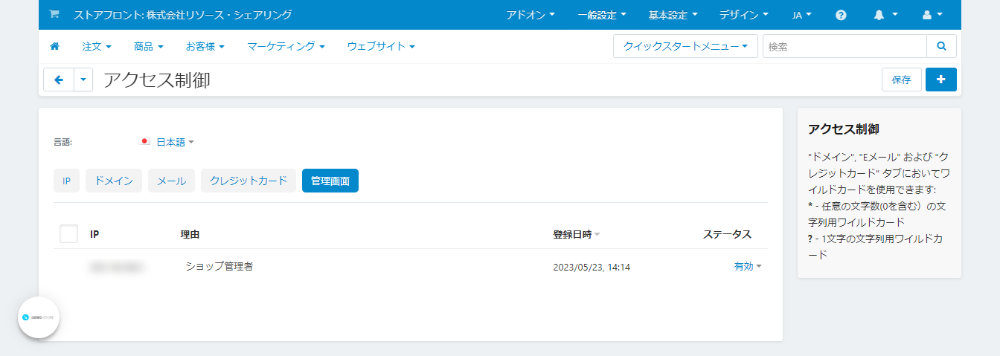
他のIPアドレスを追加する場合には、右上の「+」ボタンをクリックすると、「新しいIP」画面がモーダルウィンドウで開きますので、新たなIPアドレスを追加します。